随着 iPhone 15 的到来,许多苹果爱好者都迫不及待地想尝试一下。因此, 将旧 iPhone 同步到新 iPhone 15 至关重要。那么,如何从iPhone同步到iPhone?本文是为您准备的,无论您是在设置过程中还是在设置后,都提供了方法。它将详细介绍不同场景的步骤,帮助您轻松迁移数据,并确保新旧设备之间的顺畅过渡和同步。

设置新 iPhone 15 时,您有多种选择可以将旧 iPhone 的数据同步到新 iPhone :
QuickStart 是 iOS 11 及更高版本的一项功能,可让您在设置新 iPhone 15 时 将数据从 iPhone 传输到 iPhone 。如果两部 iPhone 都运行 iOS 12.4 或更高版本,您可以在设置过程中使用这种方式将当前 iPhone 的文件同步到新的 iPhone 15。
如何通过快速启动将 iPhone 同步到新 iPhone 15:
步骤 1。将两部 iPhone 彼此靠近放置。稍后,您当前的 iPhone 上会弹出一个“快速启动”屏幕,并为您提供使用 Apple ID 设置新 iPhone 的选项。
第2步。确保这是您要使用的Apple ID,然后单击“继续”。如果您没有看到该选项,请检查您是否已启用蓝牙选项。
第 3 步。当新 iPhone 上显示动画时,请将旧 iPhone 放在新 iPhone 上,并将动画在取景器中居中。然后,稍等片刻,直到提示“在新 iPhone 上完成”。

注意: 如果您无法在当前 iPhone 上使用相机,请点击“手动验证”,并在收到新 iPhone 时输入验证码。
第 4 步。在新 iPhone 上输入当前 iPhone 的密码,然后按照屏幕上的说明设置新设备的 Face ID 或 Touch ID。如果系统提示,请在新 iPhone 上提供您的 Apple ID 密码。
第 5 步。然后,点击新iPhone上的“从iPhone传输”选项,开始将旧iPhone中的文件同步到新iPhone。或者,选择“从iCloud下载”选项,然后选择要还原的备份文件。

通过使用iCloud备份,您可以将 旧iPhone中的数据备份到iCloud ,然后在新iPhone上恢复此备份数据,从而实现数据同步和迁移。
在继续操作之前,请确保您的 iCloud 中有足够的存储空间,或选择一个存储计划。然后,您可以从以下步骤开始。(iCloud存储空间还不够吗?)
以下是使用 iCloud 备份将 iPhone 与新 iPhone 15 同步的方法:
步骤 1。在旧iPhone上,打开“设置”>点击您的姓名,>选择“iCloud”>“iCloud备份”>启用“iCloud备份”>点击“立即备份”。

第2步。设置您的新iPhone,直到您到达“应用程序和数据”屏幕。
第 3 步。接下来,点击“从iCloud备份还原”选项,然后从列表中选择最新的备份文件,然后触摸“还原”按钮。

您还可以使用 iTunes 将旧的 iPhone 文件同步到新 iPhone。以下是使用iTunes备份将两部iPhone同步在一起的方法:
步骤 1。将旧iPhone连接到计算机,然后打开最新版本的iTunes。识别后,点击左上角的iPhone图标>“摘要”>“立即备份”,将 iPhone备份到计算机。

第2步。等待备份过程完成。完成后,打开新iPhone的电源并继续设置,直到到达“应用程序和数据”屏幕。
第 3 步。选择“从 Mac 或PC还原”,然后点击“下一步”继续。

第 4 步。将新 iPhone 插入计算机。之后,点击左上角出现的iPhone图标,>点击“摘要”>“还原备份”。

即使在设置完成后,您仍然可以选择以下方法来同步 iPhone 上的数据。以下是 设置后如何将数据从 iPhone 传输到 iPhone:
假设您已经设置了新 iPhone,或者更喜欢在没有 iCloud 或 iTunes 的 iPhone 之间同步。在这种情况下,将 iPhone 同步到新 iPhone 15 的最佳方式是 Coolmuster Mobile Transfer.您可以一键灵活地仅传输所需的数据类型。更重要的是,它一键简化了连接过程,使其成为我们推荐列表中最简单的方法。
Coolmuster Mobile Transfer的主要特点:
如何使用Mobile Transfer同步具有相同Apple ID的两部iPhone:
01在计算机上安装并启动Mobile Transfer。使用两根正常工作的避雷线将两部 iPhone 连接到计算机。接下来,解锁每部iPhone,如果询问,请点击“信任”。您可能需要使用密码进行确认。

02连接后,您可能会看到如下所示的界面。旧iPhone必须处于“源”位置。如有必要,请单击“翻转”以切换它们。

03从内容列表中勾选所需的数据类型,然后点击下面的“开始复制”按钮以将文件从 iPhone 同步到 iPhone。

设置完成后,您可以继续使用 iCloud 同步功能。通过“设置”中的 iCloud 选项,您可以自动 同步照片、联系人、日历等,确保信息在两部 iPhone 之间保持同步和更新。 (iCloud 照片无法在 iPhone 上同步吗?)
以下是通过iCloud同步同步两部iPhone的方法:
步骤 1。确保您的两部 iPhone 都使用相同的 Apple ID 登录。
第2步。在旧iPhone上打开“设置”。点击您的“Apple ID”,然后选择“iCloud”。
第 3 步。打开要同步的数据类型的开关。

第 4 步。在您的新 iPhone 上重复这些步骤。然后,选择“合并”。
第 5 步。您选择的数据类别将从一部 iPhone 同步到另一部 iPhone。
AirDrop是一种在Apple设备之间传输文件的快速方法。您可以使用它直接在两部 iPhone 之间共享照片、视频和其他文件,从而轻松传输数据。
如何将 iPhone 同步到另一部 iPhone?
步骤 1。在两部 iPhone 上打开 AirDrop,并确保蓝牙和 Wi-Fi 已打开。
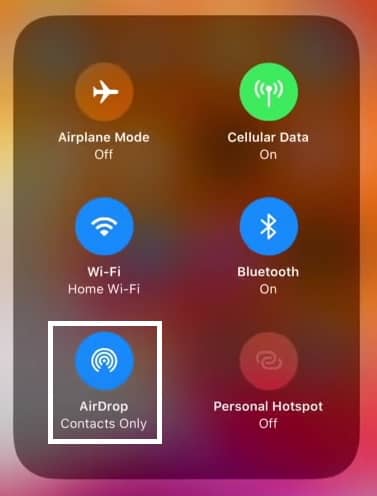
第2步。打开您要共享的文件或照片。
第 3 步。在旧iPhone上,选择“AirDrop”,然后选择新iPhone的名称。

第 4 步。在新 iPhone 上接受文件或照片。
如果您将文件AirDrop到新iPhone但找不到它们,则可以阅读本文以查找AirDrop文件的位置。
[已回答]AirDrop文件/照片/视频在iPhone /Mac上放在哪里?在选择如何从 iPhone 同步到 iPhone 时,每种方法都有其独特的优势和适用场景。我们建议使用 Coolmuster Mobile Transfer,它提供了一种简单快速的解决方案,特别是对于想要在不同设备之间快速迁移数据的用户。无论是在设置过程中还是完成后,这些详细的操作步骤都可以帮助您轻松管理和同步 iPhone 上的数据。
相关文章:
将数据从 iPhone 传输到 iPhone 15/15 Pro 需要多长时间?在这里找到答案
如何在 2024 年将应用程序从 iPhone 转移到 iPhone:完整指南